在 Photoshop 中绘制 Harry Potter 的金属字标
1、先下载安装一款哈利波特字体,配合金属锋刃的感觉,视觉上比较统一
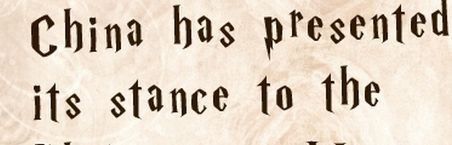
2、打开ps,输入想要的字样。

3、字体图层栅格化,打开图层样式进行设置
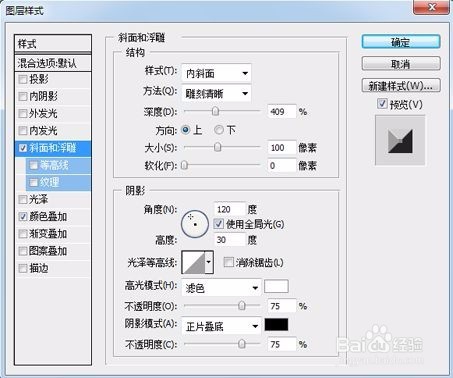
4、设置成这样的浮雕效果:

5、通过加深减淡工具刻画出高光阴影

6、网上搜一张铁板材质的素材,放置在字体图层上边,采用正片叠底的叠加方式,选区裁剪成字体。也是加深减淡工具来强化光影效果

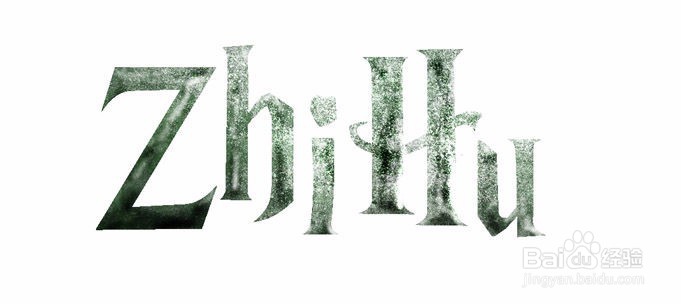
7、形成下边的效果

8、用钢笔工具勾画出部分凸出的棱角(设置为羽化几个像素点的白色画笔),用橡皮工具轻轻擦拭,让线条边缘变得自然些
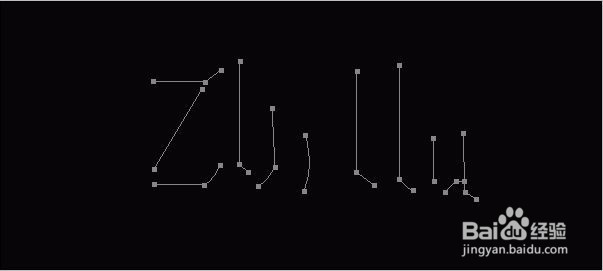
9、为方便查看,加了个黑底


10、通过 色彩平衡 工具,调整成偏蓝紫色效果。最后加上黑底烘托一下,完成。最后保存导出

声明:本网站引用、摘录或转载内容仅供网站访问者交流或参考,不代表本站立场,如存在版权或非法内容,请联系站长删除,联系邮箱:site.kefu@qq.com。
阅读量:145
阅读量:71
阅读量:151
阅读量:169
阅读量:110